
В этой статье я расскажу о том, как сохранить данные при переустановке Windows. Благодаря этим советам, практически сразу после установки новой системы вы сможете приступить к работе, не тратя продолжительное время на поиск драйверов, настройку программ и прочие унылые и неэффективные дела.
На самом деле, ничего сверхъестественного я сейчас не расскажу. Многое, что вы здесь прочтёте, вы, наверняка, знали и до меня, просто не догадывались использовать это для ускорения процедуры установки Windows.
Итак, соберём все знания и применим их!

Сохраняем абсолютно все Ваши файлы при переустановке Windows

Это вам тоже может быть интересно:
- Как сохранить драйвера при переустановке Windows программой Driver Genius
- Резервная копия драйверов программой Double Driver
- Как установить Windows XP
- Как установить Windows 7
- Как установить Windows 8.1
- 1 Где хранить личные файлы
- 2 Синхронизация браузера
- 3 Используйте импорт и экспорт программ
- 4 Используйте драйверпаки и софтпаки
- 5 Используйте портативные программы
- 5.1 Похожие статьи:
Где хранить личные файлы
Windows по умолчанию создаёт папку Мои документы, и иногда пользователи сохраняют в ней свои личные файлы – музыку, фильмы, пароли, важные документы. Несмотря на то, что сохранять файлы в этой папке логично, это небезопасно. Каждый сбой системы, из-за которого придётся переустанавливать Windows, лишит вас всех ваших неповторимых семейных фото, важных паролей и прочих данных.

Чтобы сохранить данные при переустановке Windows, важные файлы нужно помещать не на том диске, на котором установлена Windows, а на другом. Как правило, Windows устанавливают на диск C, соответственно личные файлы нужно хранить на диске D. Папки Мои документы, Рабочий стол и другие являются частью диска C.
Самое безопасное место на вашем компьютере — тот локальный диск, на котором НЕ установлена Windows.
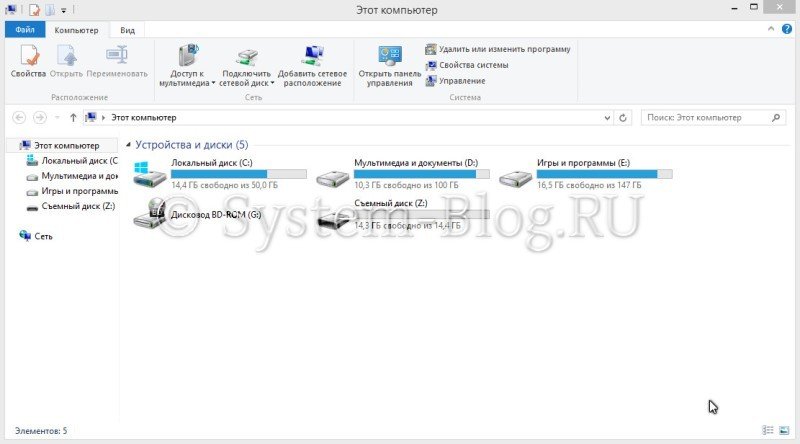
Переустановка windows с сохранением файлов, личных данных и всех установленных программ
Синхронизация браузера
После инсталляции новой системы немало времени уходит на восстановление данных браузера. Чтобы сохранить данные при переустановке, нужно использовать такие браузеры, которые поддерживают функции синхронизации – то есть хранение ваших данных в облаке, которые потом можно оттуда извлечь и использовать. К данным относятся логин и пароли, истории, закладки и прочее.

Такие популярные браузеры, как FireFox, Google Chrome, Яндекс браузер и другие полноценно работают с синхронизацией, и эту возможность можно использовать, чтобы сохранить данные при переустановке. Найти эту опцию можно в настройках, и она требует регистрации.

Используйте импорт и экспорт программ
А вот для других программ, чтобы сохранить данные при переустановке, такого облачного хранилища обычно не бывает. Однако большинство серьёзных продуктов позволяют импортировать настройки на компьютер в виде файла. В дальнейшем, после переустановки системы, эти настройки можно обратно экспортировать.

Перед переустановкой Windows импортируйте из программ файлы настроек. Когда система будет установлена, экспортируйте этот файл. Таким образом, после переустановки вам не придётся долго настраивать все программы.
Естественно, файлы настроек нужно сохранить в самом надёжном месте, не на том диске, на котором установлена Windows.

Используйте драйверпаки и софтпаки
Драйвера пользователи обычно получают на сайте разработчика или с диска, который шёл в комплекте с устройством. После этого драйвер долго и нудно устанавливают вручную. На самом деле это всё давно уже в прошлом, равно, как и ручная установка программ.

Можно использовать драйверпаки, которые разделают на два вида: первые громоздкие — содержат в себе все драйвера локально; вторые минималистичные – сканируют устройства и скачивают драйвера из интернета. Кроме этого, можно сохранить драйверы при переустановке Windows и потом просто развернуть бекап. Также можно применить софтпаки — это наборы программ.
Следует только выделить галочками нужный софт и начать установку. Всё произойдёт автоматически. Например, можете попробовать сотфпак отсюда — http://softpacket.ru.

Используйте портативные программы
Портативные программы или портабл – это такой софт, который не требует установки. Многие программы имеют портабл версию. Чтобы использовать такой вариант софта, нужно просто распаковать его файлы и запустить исполняемый файл.

Вы можете заменить большую часть программ, которые используете на портабл версии. Таким образом, после установки новой Windows вам не придётся заниматься установкой большого количества софта.
Конечно же, портабл версии нужно тоже сохранять на каком-то другом диске, не на том, на котором установлена система.

Похожие статьи:

Как сохранить драйвера при переустановке Windows и потом быстро их заинсталлировать Прежде чем переустановить Windows на компьютере, вам следует позаботиться о сохранении всех необходимых данных, которые…

Как отключить Windows Messenger на XP Windows Messenger – одно из тех приложении, которыми снабжена Windows XP, которое почти никто не…

Как сохранить драйвера при переустановке Windows и потом быстро их заинсталлировать Прежде чем переустановить Windows на компьютере, вам следует позаботиться о сохранении всех необходимых данных, которые…
Источник: system-blog.ru
Как минимизировать хлопоты при переустановке Windows?
Процесс переустановки Windows можно максимально упростить, если правильно хранить данные, знать тонкости работы с настройками программ, использовать облачные технологии и средства синхронизации данных.
2023-06-24 18:56:37 12.09.2014 22:19, Наталья Черкасова
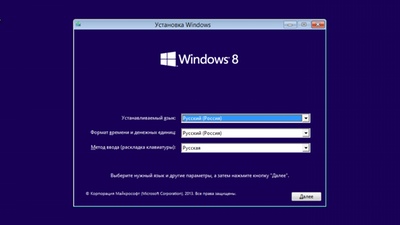
В переустановке Windows на самом деле ничего сложного нет, если знать, на какой раздел диска систему нужно устанавливать. Загрузка файлов, пошаговый мастер установки, инсталляция драйверов – в версии Windows, начиная с 7-й, все эти вещи происходят автоматически. Что остаётся пользователю, так это сделать выбор некоторых параметров и жать кнопку «Далее». Потому зачастую при возникновении проблем с системой, не говоря уже о критическом сбое или проникновении вируса, Windows куда проще переустановить, чем долго и нудно искать причины устранения неполадок или захламлять компьютер увесистыми файлами резервных копий.
Опытным пользователям гораздо проще переустановить Windows 8/8.1, чем возиться с откатом до заводских настроек. Поскольку система в этом режиме переустановки предусматривает сохранение пользовательских файлов, расположенных на системном диске, по времени откат до заводских настроек Windows 8/8.1 продлится дольше, нежели чистая установка. Тем более, что из установленных программ режим отката до заводских настроек оставляет только Metro-приложения, а весь десктопный софт придётся инсталлировать и настраивать заново.
Процесс переустановки Windows можно максимально упростить, если правильно хранить данные, знать тонкости работы с настройками программ, использовать облачные технологии и средства синхронизации данных. Об этом речь и пойдёт ниже.
Итак, как минимизировать хлопоты при переустановке Windows?
1. Правильное хранение пользовательских файлов
Хранить пользовательские файлы – семейную фото- и видеоколлекцию, важные документы, установочные файлы редких программ или файлы ключей для доступа к десктопным клиентам платёжных систем и т.п. – на системном диске опасно. В случае сбоя системы и невозможности её реанимации важные данные могут быть утрачены навсегда. Самый простой способ минимизировать риски – это хранить пользовательские файлы на несистемном разделе диска.
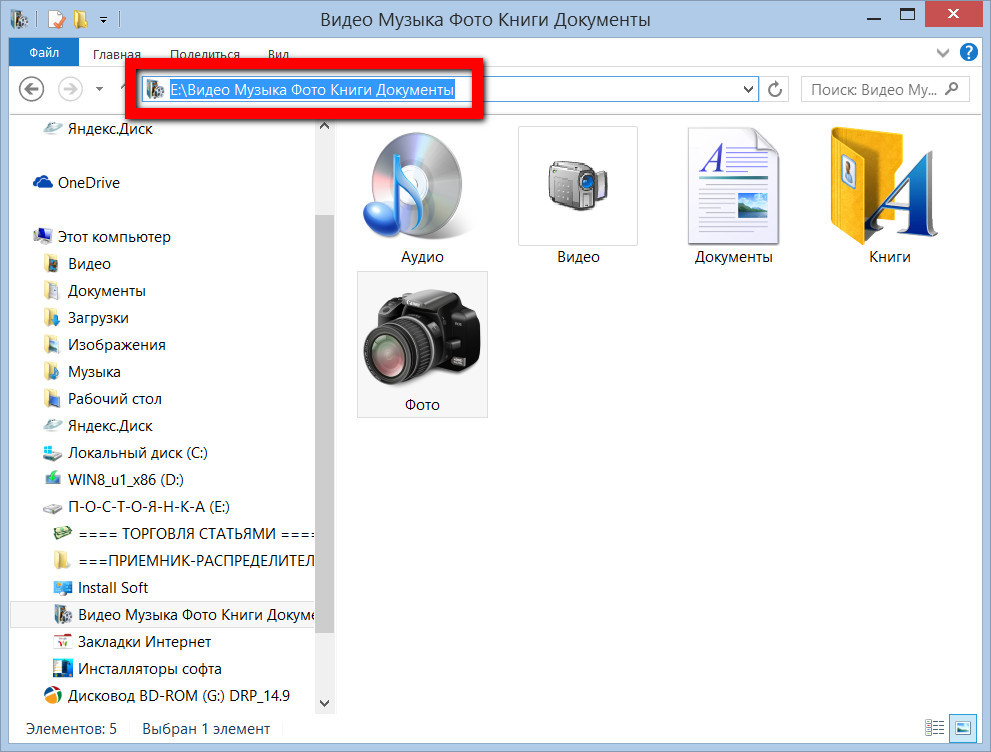
Хранение данных на несистемном диске, увы, не является панацеей. Если выйдет из строя винчестер, не всегда даже опытные компьютерщики смогут восстановить данные с магнитных пластин HDD. Потому с целью сбережения самых ценных файлов не лишним будет прибегнуть к услугам облачным хранилищ.
Важные данные и вовсе можно хранить постоянно на съёмных носителях – флешках, SD-картах, внешних винчестерах. Съёмный носитель информации вы можете в любой момент изъять из компьютерного устройства, если ваши пользовательские файлы не должен увидеть тот, кому их не нужно видеть, но у него есть доступ к вашему ПК или ноутбуку.
2. Драйверпаки вместо ручной установки драйверов
Процесс переустановки Windows хлопотный отчасти из-за того, что многие привыкли к ручной установке драйверов – либо скачивать инсталляторы с официальных сайтов поставщиков компьютерного оборудования, либо с установочных дисков. Те отдельные драйвера, которые Windows не установила автоматически из своей базы, можно установить с помощью специального софта – драйверпаков. Это либо увесистые образы дисков с локальной базой всех возможных драйверов, либо минималистичные десктопные клиенты, которые сначала сканируют систему на выявление необходимых для установки драйверов, затем скачивают их установочные файлы со своих серверов в Интернете. И в первом, и во втором случае установка драйверов удобна тем, что можно изначально выбрать нужные драйвера и одной кнопкой запустить их установку.
Десктопные клиенты драйверпаков можно инсталлировать в систему сразу после подключения Интернета и приступить к установке драйверов.

Полноценные версии драйверпаков в образах дисков с локальной базой данных можно хранить на несистемном диске, лишь периодически обновлять эти образы. Что и требуется после переустановки Windows, так это инсталлировать программу для чтения виртуальных приводов и открыть в ней образ диска драйверпака.

Вот популярные программы-драйверпаки: Advanced Driver Updater, Slim Drivers, DriverPack Solution.
3. Браузер с возможностью синхронизации данных
На обустройство браузера также может уйти немало времени, если делать всё вручную – добавлять закладки, устанавливать расширения, темы оформления, авторизоваться на интернет-ресурсах и т.п. Потому лучше заранее выбрать браузер с возможностью синхронизации ваших настроек в облачном аккаунте. Google Chrome, «Яндекс.Браузер», Mozila Firefox, Maxthon – вот перечень популярных браузеров, которые заботятся о сохранности настроек своих пользователей. Кстати, для браузера Google Chrome используется один и тот же аккаунт, что и для всех сервисов поискового гиганта. Точно такая же ситуация с «Яндекс.Браузер».
В настройках любого из браузера необходимо выбрать параметр синхронизации и авторизоваться.
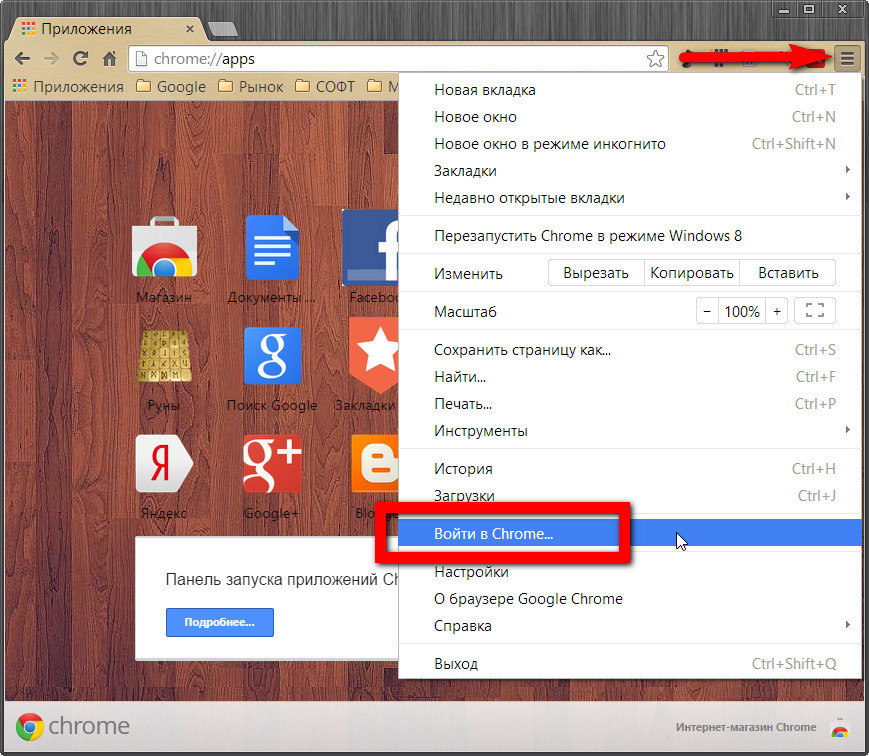
В качестве визуальных экспресс-панелей закладок с миниатюрами сайтов можно использовать специальные веб-сервисы.
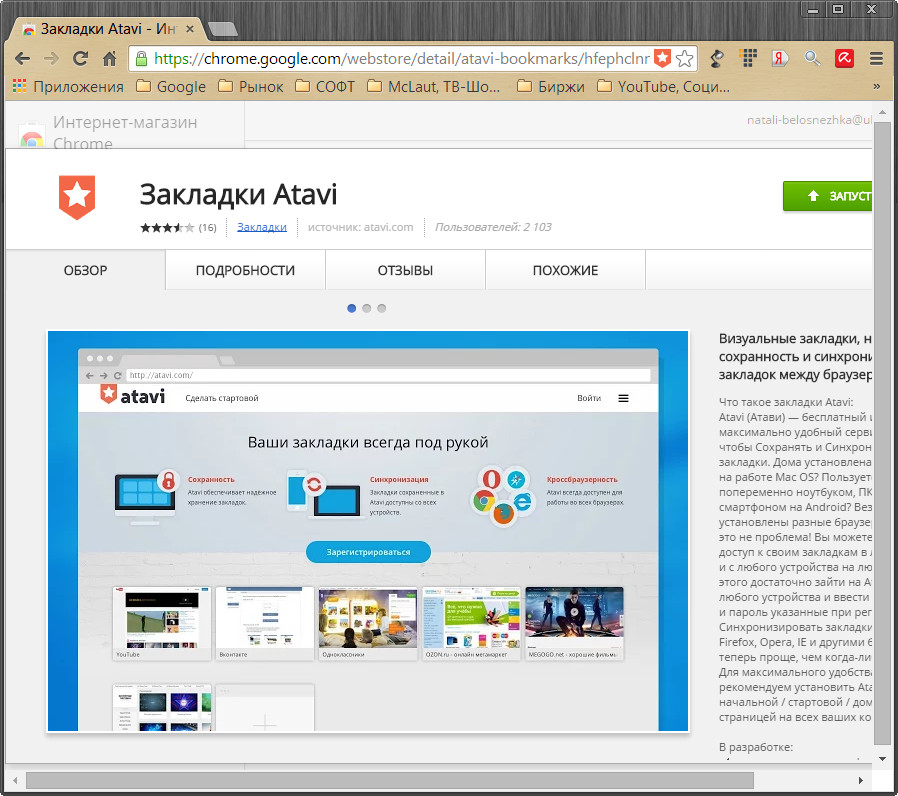
4. Экспорт и импорт настроек программ
А вот синхронизация настроек с облачным аккаунтом для обычных десктопных программ – довольно редкостное явление. Но, как правило, серьёзные программы с широким функционалом позволяют экспортировать пользовательские настройки в отдельный файл, а затем, после переустановки системы и инсталляции программы импортировать этот файл. Экспорт и импорт настроек – незаменимый функционал для программ, работающих с различными базами данных, для RSS-ридеров, менеджеров паролей, продвинутых файловых менеджеров, менеджеров буфера обмена. Даже в текстовом реакторе Microsoft Word можно экспортировать и импортировать настройки ленты и панели быстрого доступа.
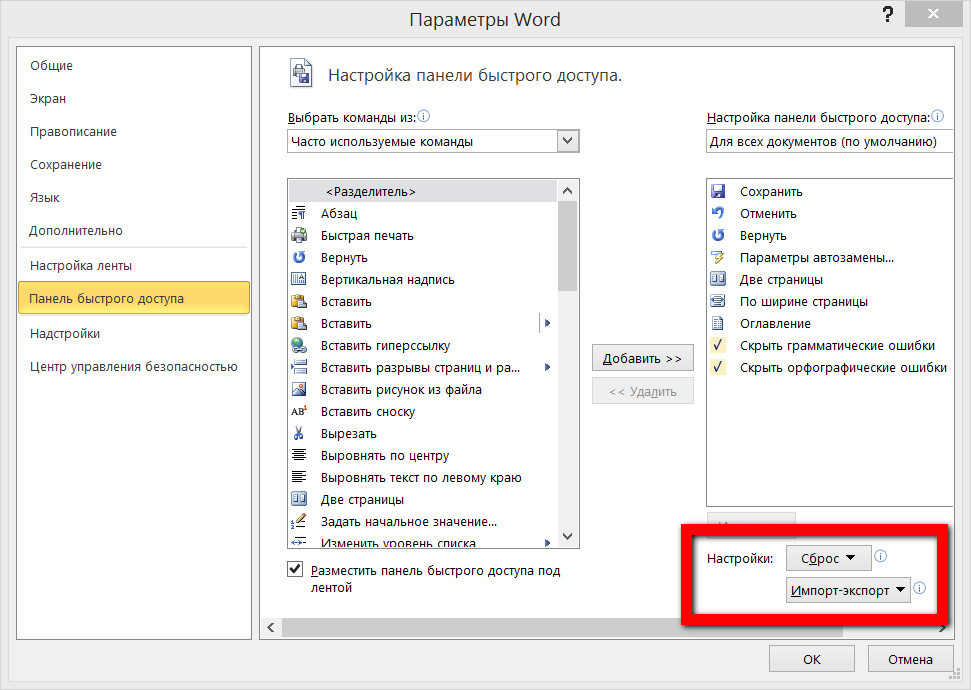
Перед переустановкой Windows экспортируйте настройки программ, сохраните файлы настроек, естественно, на несистемном диске или в облачном хранилище, а после переустановки системы и инсталляции программ импортируйте настройки из сохранённых файлов.

5. Использование портативных программ
Портативные программы не требуют инсталляции в систему, их можно использовать сразу после распаковки скачанного с Интернета архива. Для них можно специально создать папку на несистемном диске и использовать сразу же после переустановки системы. Все изменения в портативных программах записываются не в системный реестр, как это происходит с инсталлированными, а в отдельный файл, который находится в той же папке, что и прочие файлы портативной программы.
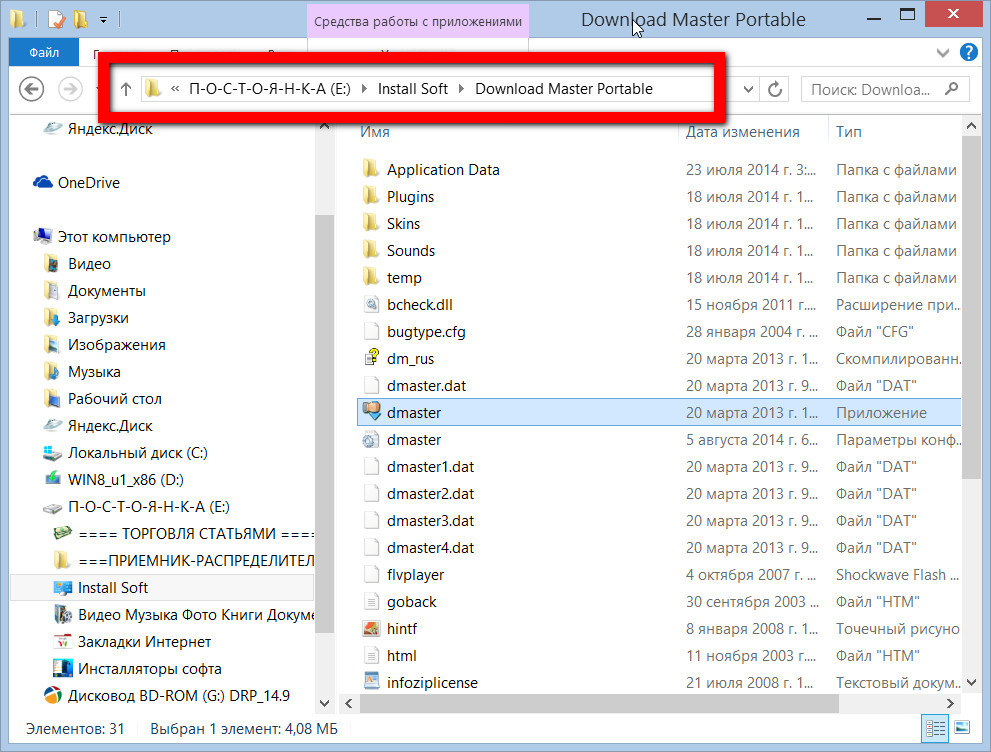
Если у вас скоростной жёсткий диск, вы можете заменить практически все программы на портативные. Однако не все программы можно отыскать в Интернете в портативных версиях. К тому же, специфика использования некоторых программ предусматривает только их инсталляцию в систему. В частности, некоторые портативные программы Windows не захочет устанавливать в качестве программ по умолчанию для автоматического открытия в них файлов. Например, браузер или почтовый клиент по умолчанию должен быть инсталлирован.
Если жёсткий диск медленный, портативные версии можно подобрать только для легковесных программ, а ресурсоёмкие всё же придётся инсталлировать, поскольку внедрение в систему ускоряет их запуск и работу в целом.
6. Пакетная установка приложений из магазина Windows
Удобство установки приложений Windows 8/8.1 заключается в том, что их не нужно выискивать по отдельным интернет-ресурсам, как в случае с инсталляторами десктопных программ. Весь контент можно установить заново с одного источника – магазина Windows. Впрочем, ничто не мешает вам хранить на том же несистемном диске отдельную папку с деинсталляторами десктопных программ, чтобы после переустановки системы провести инсталляцию программ с одного места. Metro-приложения не нужно искать отдельно каждое по всему магазину Windows. Все когда-либо установленные приложения хранятся списком в подразделе «Мои приложения» раздела «Учётная запись» вашей учётной записи Microsoft.
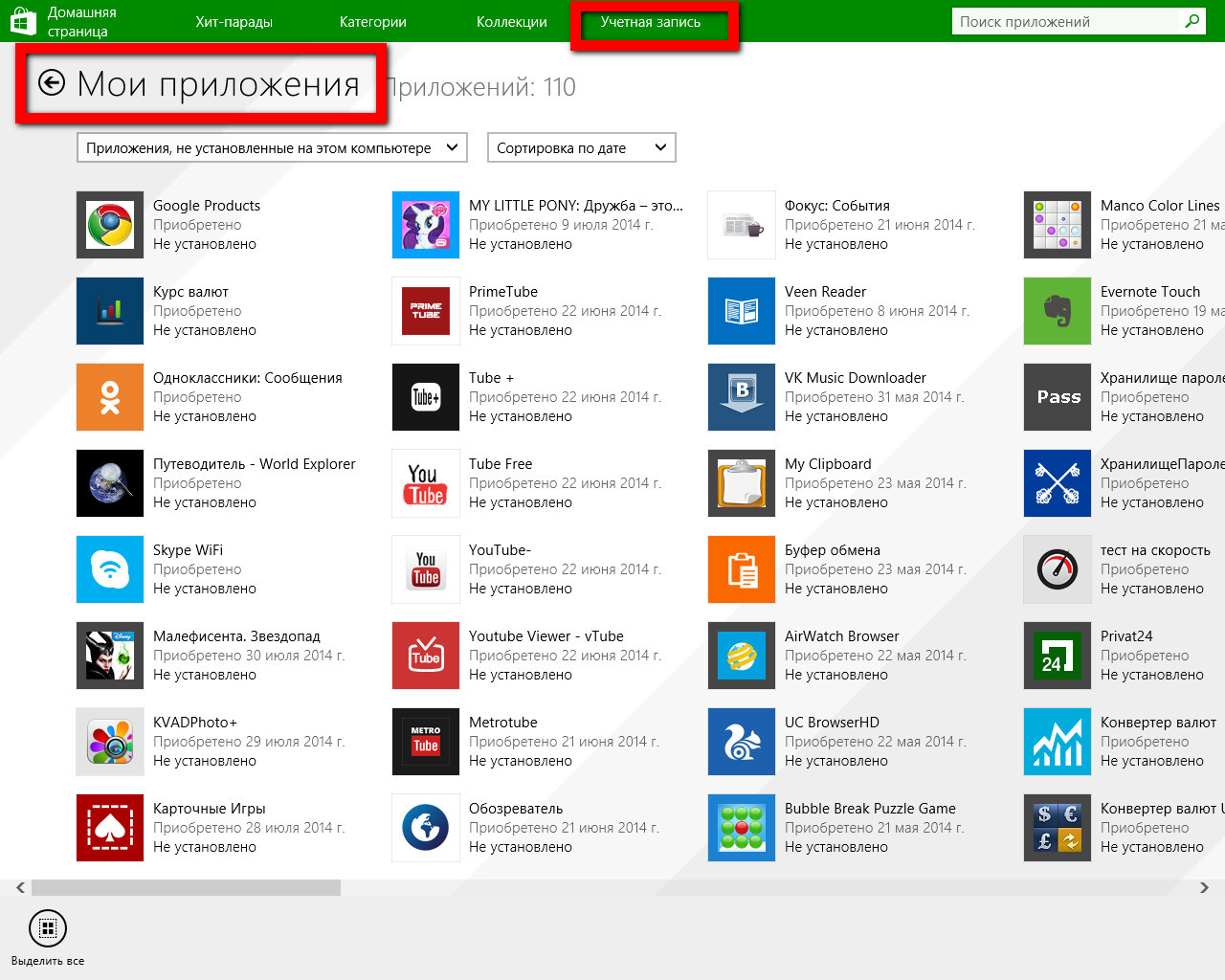
Что и нужно для пакетной установки приложений, так это выбрать те из них, которые вы хотите установить, и нажать, собственно, кнопку «Установить».
Выбранные приложения установятся в фоновом режиме, а в это время вы сможете заняться инсталляцией и настройкой десктопного софта.
Источник: winlined.ru
Как выполнить переустановку Windows 10 с сохранением данных и программ

Не все знают, что возможна переустановка Windows 10 с сохранением данных и программ. После такого обновления системы не нужно устанавливать приложения, драйверы и настраивать ОС с нуля. В данном руководстве приведено два способа решения проблемы. Они подойдут для ситуаций, когда восстановление, ремонт системных файлов и прочие средства не помогают избавиться от ошибки.
Пошаговое руководство
Описанный метод не требует ввода лицензионного ключа во время переустановки Windows и подходит для случаев, когда операционная система загружается.
1. Смонтируйте ISO образ с дистрибутивом ОС в виртуальный дисковод через контекстное меню (команда «Подключить») либо через стороннее приложение, вроде Daemon Tools.
Если образа нет, загрузите его с серверов Microsoft через утилиту Media Creation Tool либо иным способом, например, с торрент-трекера.
2. В Проводнике откройте содержимое диска через контекстное меню и запустите файл setup.exe либо кликните по диску дважды левой клавишей.

3. При появлении запроса от UAC подтвердите выполнение файла.

4. В окне получения важных обновлений выберите первый вариант, если подключены к интернету, либо второй, если его нет или обновления установите позже (откажетесь от них вообще).
5. Снимите флажок, стоящий возле опции «Я хочу помочь улучшить…», если он будет отмечен по умолчанию, чтобы ОС не отправляла отчёты на серверы Майкрософт.

6. Прочитайте и примите условия лицензии.

7. Дождитесь завершения процесса загрузки и развёртывания обновлений.

Ничего не трогайте, программа установки проверяет совместимость с оборудованием, его соответствие минимальным системным требованиям и наличие нужного объема свободного пространства на системном разделе.
8. В окне запуска инсталляции щёлкните «Изменить выбранные для…».

9. Укажите, что необходимо оставить (сохранить):
- личные файлы, настройки приложений и сами программы с драйверами;
- только личные данные.
Второй вариант подходит для случаев, когда проблему с Windows 10 вызвала системная программа либо таковая не работает (например, что-то из Магазина, Edge).

10. Жмите «Установить» и ждите. ПК за это время может дважды перезапуститься, а экран — тухнуть — становиться чёрным.

11. Измените настройки параметров по собственному желанию либо пропустите шаг, применив стандартные. Позже их можно изменить вручную.

В начале инсталляции при выборе третьего варианта «Ничего не сохранять» появиться предложение авторизоваться при помощи аккаунта Microsoft, создать его либо локальную учётную запись.
13. Немного подождите и появится рабочий стол.
Windows 10 запустится активированной. При указании второго варианта придётся заново установить свои приложения.
Вам могут пригодиться следующие инструкции: «Различные способы установки».
Сброс
Ещё один способ переустановить Виндовс, который также требует, чтобы операционная система запускалась. Приложения при нём не сохраняются.
1. Откройте «Параметры» и посетите раздел «Обновление, безопасность».

2. Во вкладке «Восстановление» кликните «Начать».

3. Укажите первый вариант, предполагающий сохранение ваших приложений и файлов.

4. Ознакомьтесь со списком удаляемых приложений, перед сбросом системы и подтвердите их удаление.

5. После подготовки кликайте «Заводской» для переустановки ОС.

В каталоге Windows.old на диске C: находится всё, что касается старой операционной системы. Приложения нужно инсталлировать заново, а настройки для них можно скопировать из каталога Windows.old.
Еще один вариант — создание резервной копии системного диска с помощью AOMEI Backupper, True Image или аналогичной утилиты в течение нескольких дней после переустановки и настройки Windows 10. Восстановление состояния раздела с образа занимает гораздо меньше времени, чем описанные выше методы.
Рекомендации
Кто работал в Windows XP, верить Microsoft на слово не станет, а потому следует обзавестись резервной копией важной информации, например, создав образ системного диска.
Второй момент — очистка реестра и диска C: от мусора. Сделать это можно инструментами ОС или сторонними приложениями, как CCleaner.
Если у вас немного оперативной памяти (1-3 ГБ), выберите ручной способ указания размера файла подкачки, причём его минимальный объём должен составлять чуть менее рекомендуемого, а максимальный — 1,5-2 раза больше установленной в компьютере оперативной памяти.
Источник: windows10i.ru